前言
我們在學(xué)習MATLAB使用過程中可能需要用到Excel中的數(shù)據(jù)��,那么matlab和Excel該如何交互呢��?下面這篇文章帶大家一起來看看
1.打開Excel
clear all
% 添加Excel函數(shù)
try
Excel=actxGetRunningServer('Excel.Application');
catch
Excel=actxserver('Excel.application');
end
% 設(shè)置Excel可見
Excel.visible=1;
效果如下:
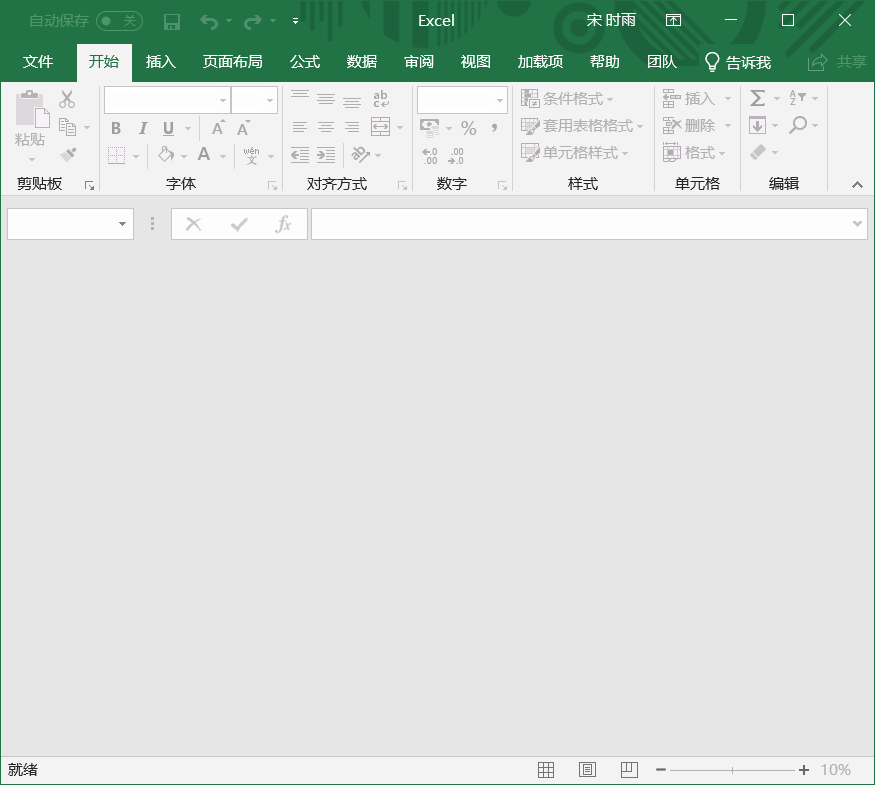
2.新建workbook工作簿
% 新建文件
Workbook=Excel.Workbooks.Add ; % 默認為 工作簿1
% WORK=Excel.Workbooks.Add % 此時為 工作簿2
% 或者
% Workbook=invoke(Excel.Workbooks,'Add')
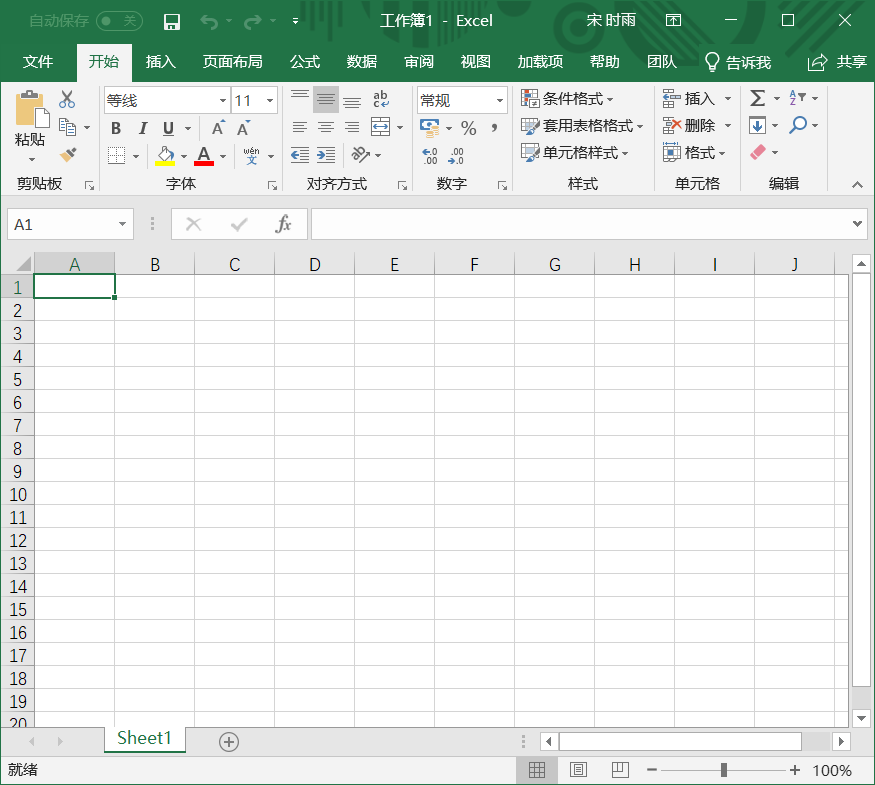
3.新建worksheet工作表
% 添加新的sheet
ExcelActiveWorkbooks=get(Excel,'ActiveWorkBook'); % 獲得當前的工作簿
eSheet=get(ExcelActiveWorkbooks,'Sheets'); % 為當前的sheet
% 或者
% eSheet=Excel.ActiveWorkBook.Sheets
eSheet.Add;
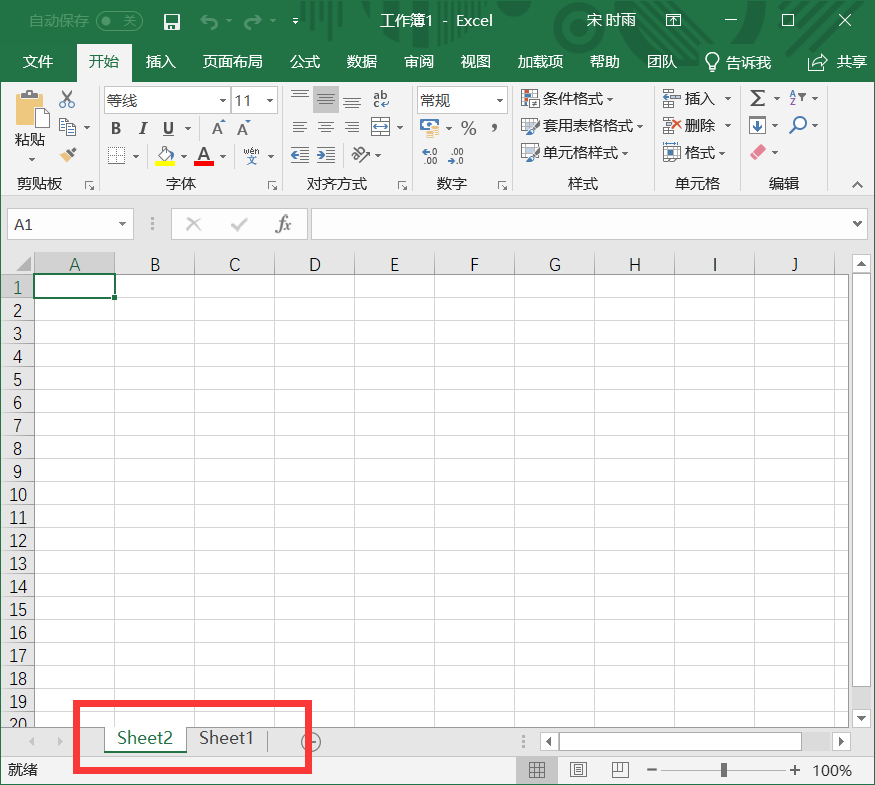
3. 修改工作表名稱
% 獲得sheet的handle
eSheet1 = Item(eSheet,1);
eSheet2 = Item(eSheet,2);
% 修改sheet名稱
eSheet.Item(1).Name = '第一個';
eSheet.Item(2).Name = '第二個';
% 或者
eSheet1.name = 'Item(eSheet,1)';
eSheet2.name = 'Item(eSheet,2)';
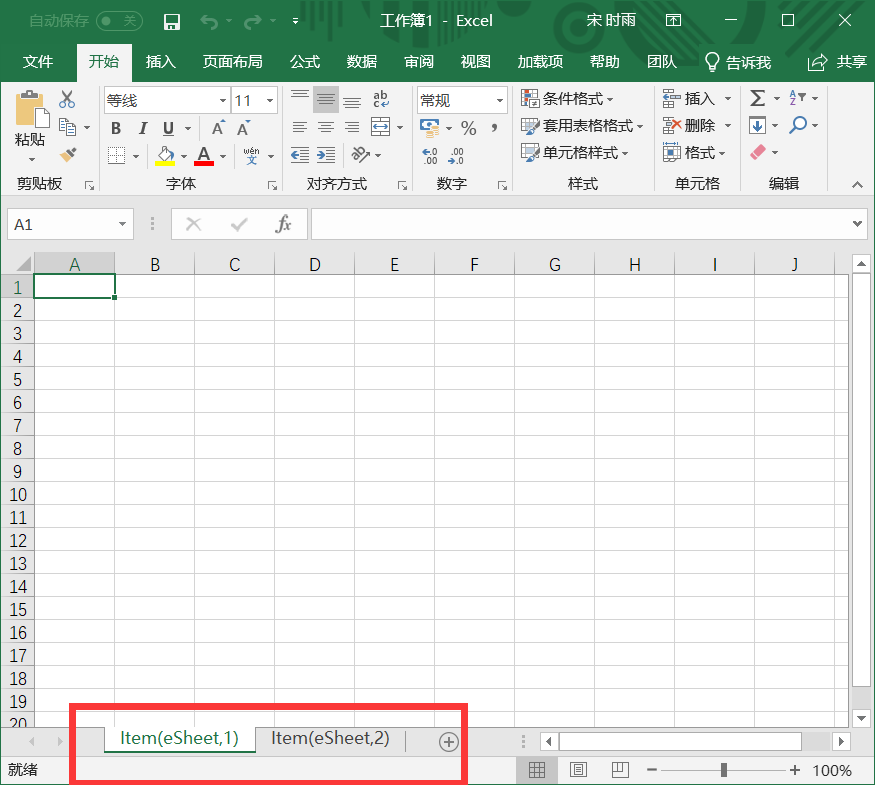
4. 選中工作表并寫入數(shù)據(jù)
% % 激活eSheet1
% eSheet1.Activate;
% 或者
% Activate(eSheet1);
% % 打開已有文件
% Workbook=invoke(Excel.Workbooks,'open','C:\Users\Halo\Desktop\data.xls');
% Workbook= Excel.Workbooks.Open(path)
% 保存文件
% invoke(Workbook,'save'); % 默認路徑為 文檔
Workbook.SaveAs('C:\Users\Halo\Desktop\data.xlsx');
Excel.Quit; % 關(guān)閉 Excel
Excel.delete; % 刪除對象

5.退出并保存
% % 激活eSheet1
% eSheet1.Activate;
% 或者
% Activate(eSheet1);
% % 打開已有文件
% Workbook=invoke(Excel.Workbooks,'open','C:\Users\Halo\Desktop\data.xls');
% Workbook= Excel.Workbooks.Open(path)
% 保存文件
% invoke(Workbook,'save'); % 默認路徑為 文檔
Workbook.SaveAs('C:\Users\Halo\Desktop\data.xlsx');
Excel.Quit; % 關(guān)閉 Excel
Excel.delete; % 刪除對象
下一章將介紹更為豐富的使用技巧
總結(jié)
到此這篇關(guān)于matlab和Excel交互操作的文章就介紹到這了,更多相關(guān)matlab和Excel交互內(nèi)容請搜索腳本之家以前的文章或繼續(xù)瀏覽下面的相關(guān)文章希望大家以后多多支持腳本之家�!
您可能感興趣的文章:- 使用matlab或python將txt文件轉(zhuǎn)為excel表格